Outlook에서 집중 시간을 설정하거나 제거하는 방법은 무엇입니까?
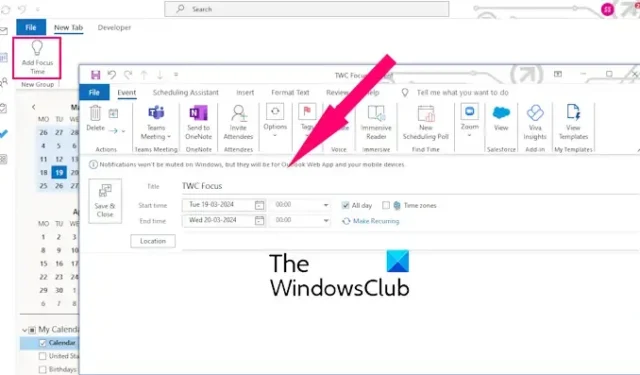
집중 시간은 방해받지 않거나 우선순위가 높은 작업을 수행하기 위해 예약한 전용 시간입니다. 다행히 Outlook에서는 집중 시간을 사용하여 집중해야 하는 작업에 대해 시간 블록을 예약할 수 있는 유연성을 제공합니다. 이 게시물에서는 Outlook에서 집중 시간을 사용하는 방법을 보여 드리겠습니다 .
Outlook에서 집중 시간을 설정하는 방법은 무엇입니까?
Outlook에 집중 시간을 쉽게 추가하여 중요한 작업의 우선 순위를 지정하고 관리할 수 있습니다. 이를 위해 사용할 수 있는 방법은 다음과 같습니다.
- 집중 시간 추가 기능을 사용합니다.
- Viva Insights 추가 기능을 사용합니다.
1] 집중 시간 추가 기능 사용하기
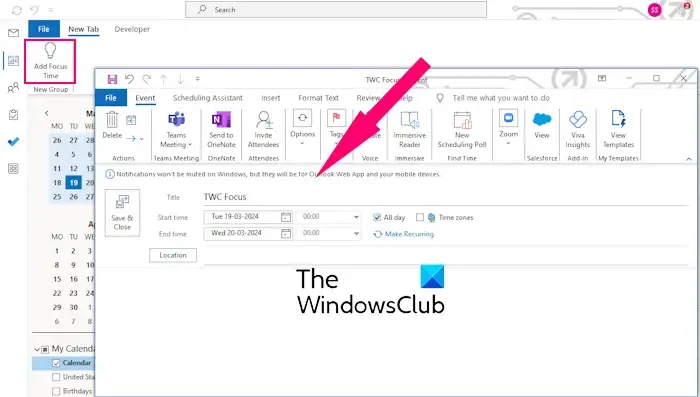
Outlook에는 전용 집중 시간 추가 기능이 함께 제공됩니다. 홈 탭에서 사용할 수 있습니다. 집중 시간을 활용하는 전용 기능이 추가됩니다. 사용하려면 다음 단계를 따르세요.
- 먼저 Outlook을 열고 일정으로 이동한 후 홈 탭으로 이동합니다.
- 다음으로 집중 시간 추가 옵션 을 찾아 클릭하세요.
- 그런 다음 제목, 시작 시간, 종료 시간, 시간대, 위치 등을 포함한 집중 시간 설정을 지정할 수 있습니다.
- 완료되면 저장 후 닫기 버튼을 클릭하세요.
Outlook의 리본에서 포커스 시간 기능을 볼 수 없는 경우 리본을 사용자 정의 하고 기본 도구 모음에 기능을 추가할 수 있습니다. 파일 > 옵션 으로 이동하여 리본 사용자 정의 로 이동하고 모든 명령을 선택한 다음 사용자 정의된 그룹 또는 탭에 “집중 시간 추가” 기능을 추가하세요.
참조: Outlook에서 이메일 알림 소리가 작동하지 않습니다 .
2] Viva Insights 추가 기능 사용
Viva Insights는 개인이 생산성을 향상시킬 수 있는 Outlook 및 기타 Office 앱용 추가 기능입니다. 이를 사용하여 Outlook에 포커스 시간을 추가할 수 있습니다. 사용 방법은 다음과 같습니다.
Outlook의 홈 탭에서 Viva Insights 추가 기능을 클릭하세요 .
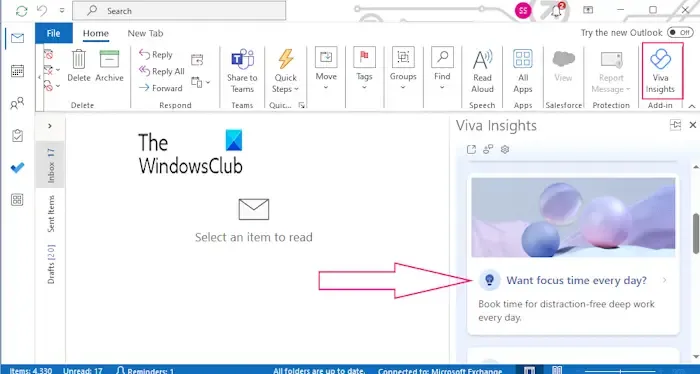
이제 매일 집중 시간을 원하시나요? 나타난 패널의 옵션.
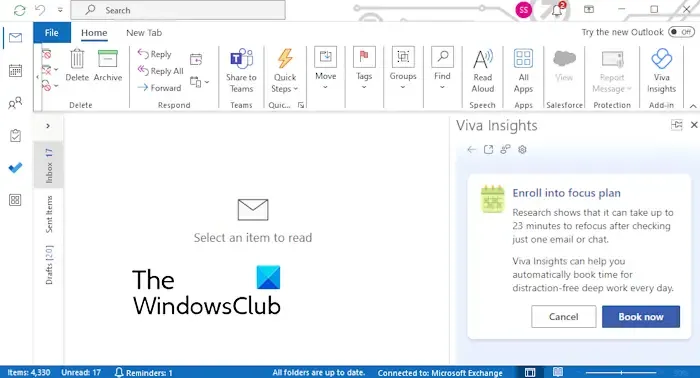
그런 다음 지금 예약 버튼을 눌러 집중 시간을 추가하세요.
그런 다음 캘린더 로 이동하여 집중 시간 이벤트를 두 번 클릭하세요 .
이제 요구사항에 따라 집중 시간을 편집하세요.
완료되면 저장 후 닫기 버튼을 누르세요.
Outlook에서 집중 시간을 제거하는 방법은 무엇입니까?
Microsoft Outlook에서 포커스 시간을 제거하는 과정은 매우 쉽습니다. 그렇게 하려면 다음 단계를 따르세요.
- 아웃룩을 엽니다.
- 캘린더로 이동합니다.
- 집중 시간 이벤트를 검색하세요.
- 집중 시간을 선택하세요.
- 삭제 버튼을 누르세요.
먼저 Outlook 앱을 열고 일정 탭으로 이동합니다. 캘린더에 집중 시간이 강조표시되어 있는 것을 볼 수 있습니다.
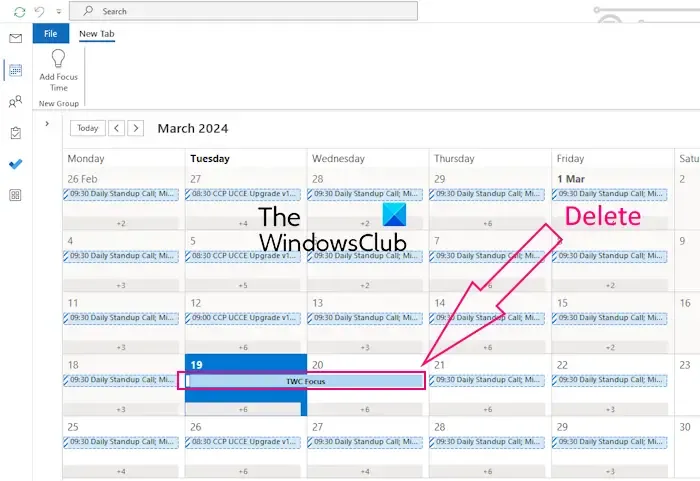
집중 시간 표시줄을 선택하고 키보드의 삭제 버튼을 누르면 집중 시간이 제거됩니다.
캘린더에 강조표시된 집중 시간 표시줄이 보이지 않는 경우 수동으로 검색할 수 있습니다. 이를 위해서는 캘린더 탭 의 검색창을 클릭 하고 “ focus ” 또는 이전에 사용한 것과 유사한 키워드를 입력하세요.
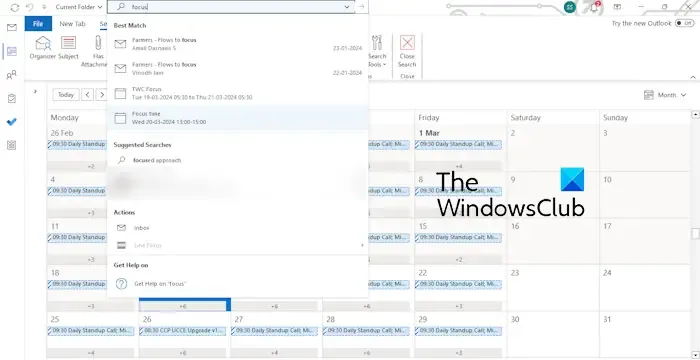
결과에 모든 집중 시간 항목이 표시됩니다. 제거하려는 것을 선택하십시오.
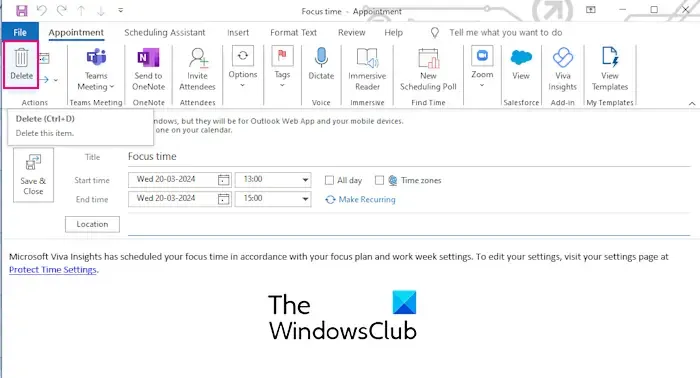
열린 창에서 삭제 버튼을 클릭하면 집중 시간이 제거됩니다.
마찬가지로 Outlook에서 다른 방해 시간 항목을 삭제할 수 있습니다.
Outlook에서 집중 시간을 제거할 수 없나요?
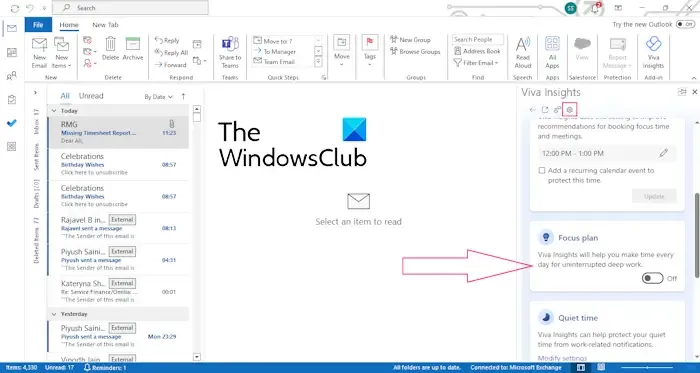
일부 사용자는 Outlook에서 포커스 시간을 제거할 수 없다고 보고했습니다. 위에서 설명한 방법을 사용하여 그렇게 할 수 없는 경우 아래 단계에 따라 수행할 수 있습니다.
- 먼저 Outlook의 홈 탭으로 이동하여 Viva Insights 추가 기능을 클릭하세요 .
- 이제 열린 창에서 기어 모양의 (설정) 아이콘을 선택하세요.
- 그런 다음 아래로 스크롤하여 Focus 계획 옵션을 찾고 이와 관련된 토글을 끕니다.
이렇게 하면 Outlook에서 Viva Insights 추가 기능으로 생성된 집중 시간이 비활성화되고 제거됩니다.
이 게시물이 Outlook에서 포커스 시간을 추가하거나 제거하는 데 도움이 되기를 바랍니다.
Outlook에서 집중 시간을 어떻게 변경하나요?
Outlook에서 집중 시간을 변경하려면 생성된 집중 시간 항목을 두 번 클릭하세요. 편집 창에서 열립니다. 이제 그에 따라 시작 시간과 종료 시간을 편집할 수 있습니다. 완료되면 저장 후 닫기 버튼을 클릭하여 새로운 집중 시간 설정을 적용하세요. 저것과 같이 쉬운.
내 캘린더에서 집중 시간을 어떻게 제거하나요?
Google 캘린더에 대해 이야기하면 캘린더 보기에서 집중 시간을 선택할 수 있습니다. 그 후 이벤트 삭제 아이콘을 클릭하면 집중 시간 이벤트가 제거됩니다. Outlook 일정에서 집중 시간을 삭제하려는 경우 Viva Insights의 집중 계획 옵션을 비활성화하거나 일정에서 직접 삭제할 수 있습니다.


답글 남기기